darktable3.6では、プリセットの一括保存、一括読み込みができるようになりました。
とはいえ、darktableの初心者の方は、プリセットとは何かが、わかりにくいと思われますので、今回は、まず、プリセットの基本を説明して、最後に、新機能の説明を追加することにします。
例題は、よく使っている、Skin Retouchスタイルファイルです。このスタイルファイルは、コントラストイコライザーで、肌色の部分にマスクをかけて、肌をなめらかに表示します。
Skin Retouchのスタイルファイルは以下にあります。
-
Dépôt de styles de darktable-fr / darktable-fr Styles Repo
https://darktable.fr/download/Styles/index.html
写真1は、設定(preference)>presets>contrast equalizerです。プリセットの一覧が表示されています。プリセットの頭に、白い四角のマークがついているプリセットは、システムが作成したもので、削除や編集はできません。
写真2は、テスト用の画像です。右のパネルにコントラストイコライザーが見えますが、マスクアイコンが表示されていないので、マスクが使われていないことがわかります。
写真3は、スタイルファイルで、Skin Retouchを選択しているところです。
写真4は、スタイルファイルで、Skin Retouchを読み込んだ後です。左のパネルの履歴に、コントラストイコライザーがついかされています。右のパネルのコントラストイコライザーのトップバーには、マスクアイコンが表示されています。
写真5は、コントラストイコライザーのトップバーの一番右の三本線のアイコン(ハンバーガー)を開いて、プリセットを表示しています。ここで、「store new preset」を選びます。
写真6は、表示された新しいプリセットの表示ウインドウです。ここで、保存すプリセットに名前を付けます。ここでは、「skin_zero」という名前を付けています。
写真7は、コントラストイコライザーのトップバーの一番右の三本線のアイコン(ハンバーガー)を開いて、プリセットを表示しています。ここは、「skin_zero」が追加されています。
写真8では、「skin_zero」に対して、編集「edit this preset」を選択します。
写真9では、「skin_zero」に対して、プリセットの表示ウインドウが開いています。写真6に似ていますが、今回は、「cancel」と「OK」だけでなく、「export」も選択できます。つまり、プリセット1つ単位で、書き出しができます。
写真10は、設定(preference)>presets>contrast equalizerを開いています。ここでは、追加したプリセット「skin_zero」が一番したにあります。マウスポインターをこの上においてダブルクリックすると、次になります。
写真11では、写真9と同じプリセットの表示ウインドウが開きます。写真11の一番下に、「import」と「export」があります。この2つのアイコンが、darktable3.6で追加されています。
「export」を選ぶと、書き込み先のフォルダの指定ウインドウ(写真は省略)が開きます。そこで、フォルダを選んで、「OK」を押すと、全てのプリセットが書き出されます。
写真12は、書き出されたプリセットを「import」で確認しています。ここでは、「skin_zero」が確認できます。
以上です。darktable3.6で追加された機能は簡単ですが、複数のPCでdarktableを使う場合には、便利です。

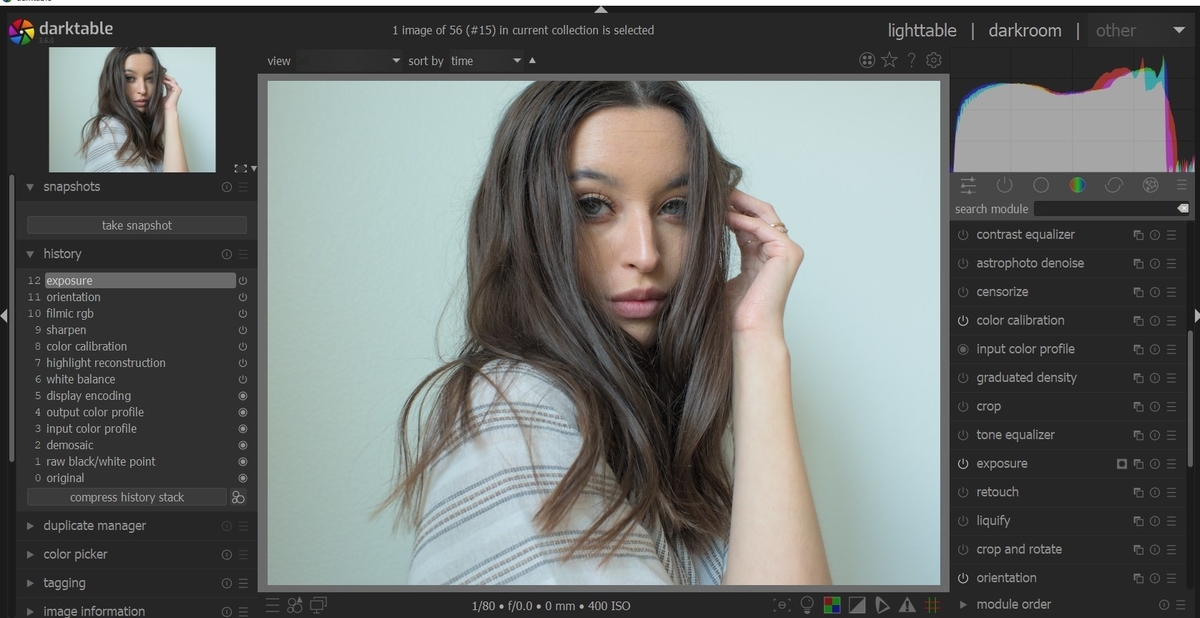

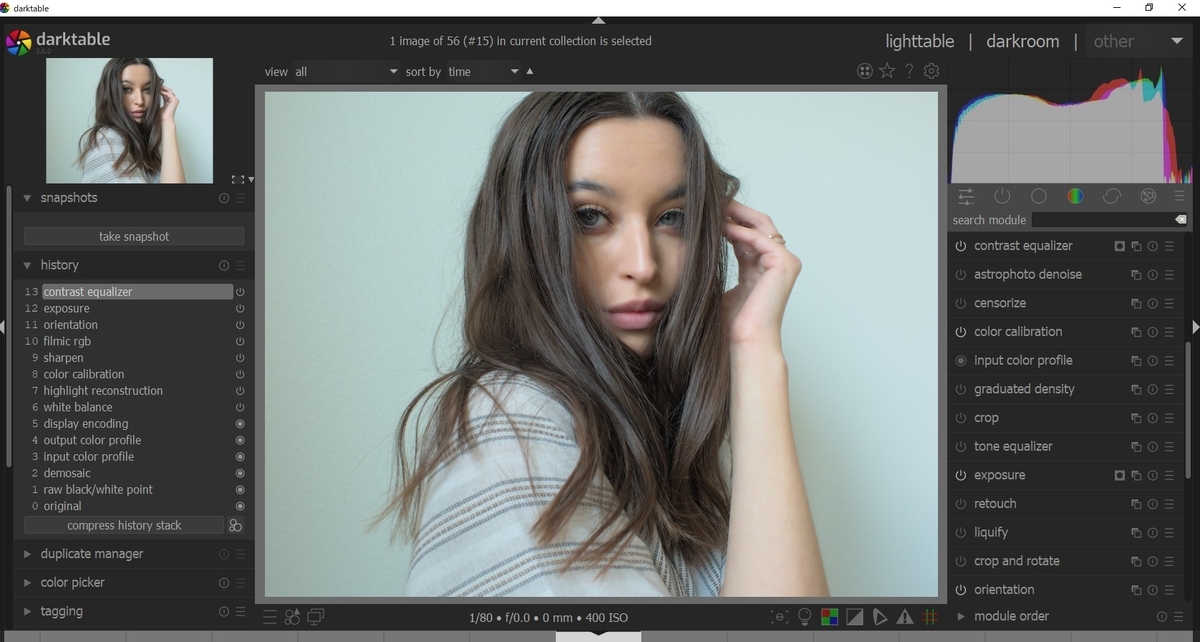
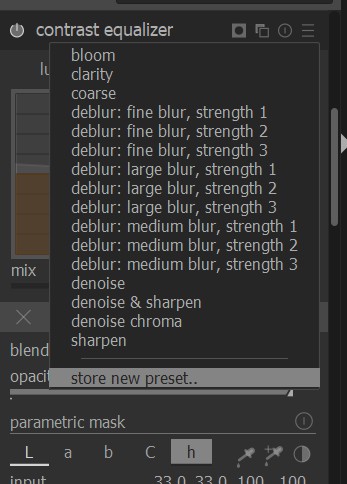
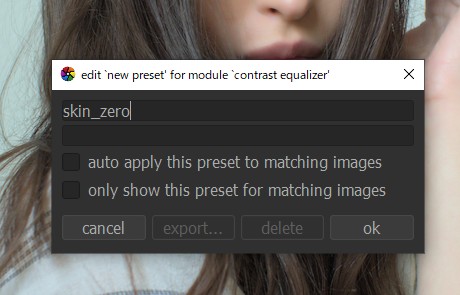
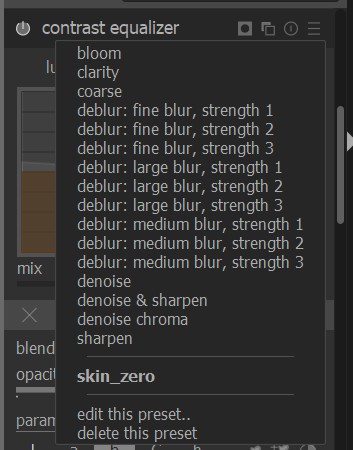
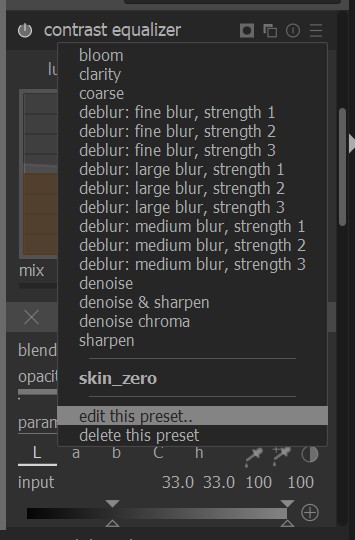
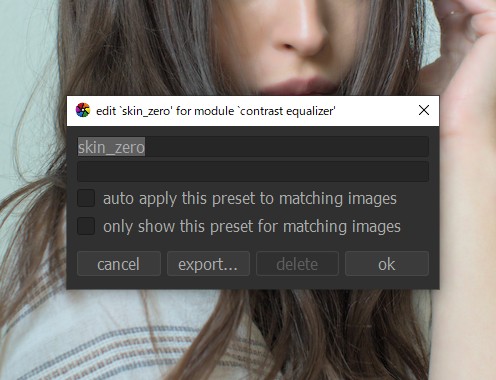
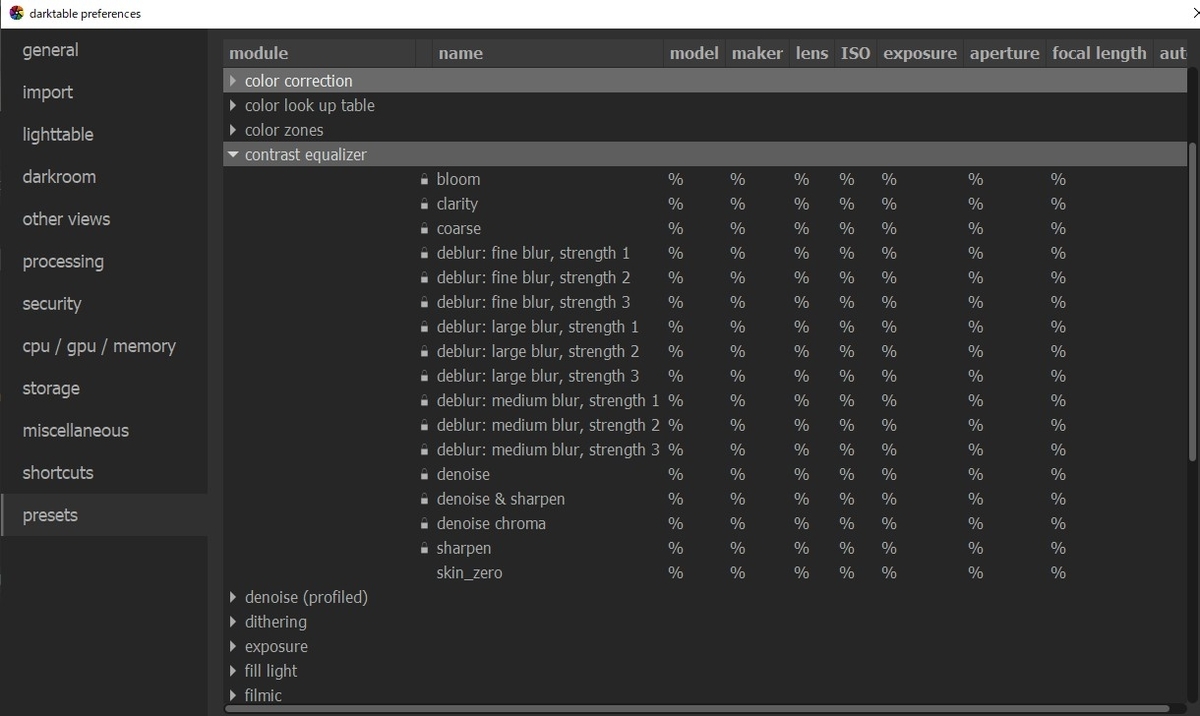
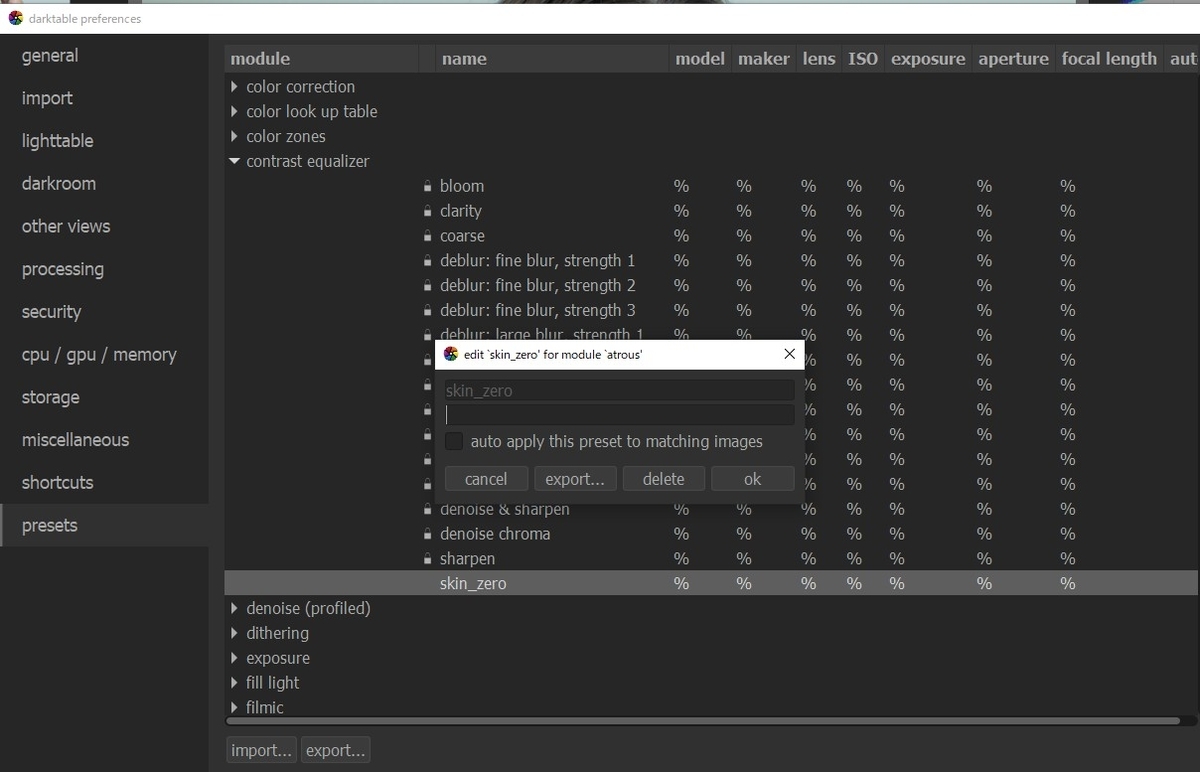
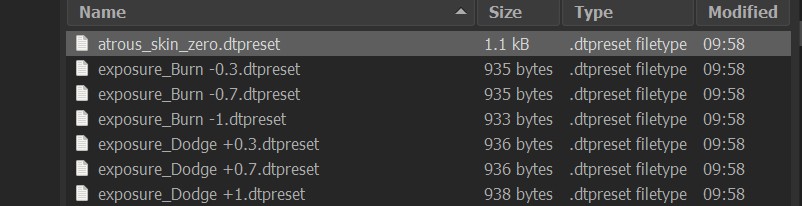
前の記事
次の記事